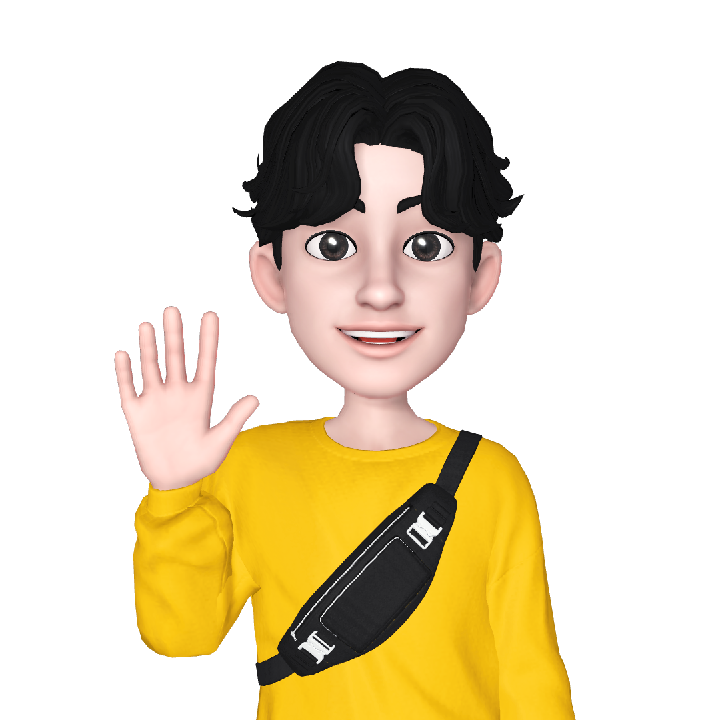| 일 | 월 | 화 | 수 | 목 | 금 | 토 |
|---|---|---|---|---|---|---|
| 1 | 2 | 3 | 4 | 5 | ||
| 6 | 7 | 8 | 9 | 10 | 11 | 12 |
| 13 | 14 | 15 | 16 | 17 | 18 | 19 |
| 20 | 21 | 22 | 23 | 24 | 25 | 26 |
| 27 | 28 | 29 | 30 |
Tags
- error
- VCS
- 캡슐화
- intellij 연동
- sourcetree
- terms
- java
- Branch
- IntelliJ IDEA Community
- install
- gradle
- Android Studio
- 상속
- SSL
- cherrypick
- Checkout
- 문법
- constructor
- 특징
- Class
- svn
- IntelliJ
- 생성자
- 자바
- Subversion
- commit
- TortoiseSVN
- Android
- git
- syntax
Archives
- Today
- Total
Jay's Developer Note
[JAVA] Intellij 에서 JAVA 실행하기 본문
728x90
Intellij 에서 JAVA 실행하기
그간 공부한 JAVA 코드를 Intellij 로 실행하는 법에 대해 다뤄보겠다.
신규 프로젝트 생성

New Project 로 새로운 프로젝트를 생성한다.

SDK 가 없다면 JDK 를 하나 다운로드 해준다.
다운로드 링크 (작성일 기준으로 8u202 버전이 최신 버전이다.)

템플릿은 사용하지 않으므로 Next

적당한 소스코드 저장 위치와, 프로젝트 이름을 설정하고 Finish 를 누른다.
JAVA 파일 생성

완료되고 나면 src 폴더에 우클릭을 하여 자바 파일을 생성한다.

Main.java 파일 안에 위와 같이 main 메소드를 넣어준다.
public class Main {
public static void main(String[] args) {
System.out.println("Hello JAVA from Intellij");
}
}
main 메소드 옆에 재생 모양을 눌러서 Main.main() 을 Run 시켜준다.

정상적으로 콘솔이 출력됐다.
간단하게 Intellij 에서 JAVA 프로젝트를 실행할 수 있는 환경이 구축되었다.
728x90
'JAVA' 카테고리의 다른 글
| [JAVA] Class - 2(생성자) (0) | 2022.02.25 |
|---|---|
| [JAVA] Class - 1(클래스) (0) | 2022.02.24 |
| [JAVA] 자바 언어 기본 문법 - 6(분기문) (0) | 2022.02.13 |
| [JAVA] 자바 언어 기본 문법 - 5(반복문) (0) | 2022.02.12 |
| [JAVA] 자바 언어 기본 문법 - 4(조건문) (0) | 2022.02.11 |